Como instalar comanda eletrônica
Objetivo: Este tutorial apresenta o passo a passo para a instalação e configuração da comanda eletrônica.
Pré-requisito: Antes de iniciar, certifique-se de ter todos os produtos, grupos e operadores devidamente cadastrados no ERP Datahex.
Etapas:
1 - Dispositivos android: Garanta que os celulares utilizados sejam compatíveis com Android.
2 - Rede Wi-Fi única para o sistema: Configure uma rede Wi-Fi exclusiva para o funcionamento do sistema.
3 - IP fixo no servidor: Atribua um IP fixo ao servidor para garantir estabilidade na conexão.
4 - Remoção de redes Wi-Fi não utilizadas: Esqueça redes Wi-Fi que não são utilizadas pelo sistema para evitar interferências.
5 - Dispositivos na mesma rede Wi-Fi: Certifique-se de que tanto os celulares quanto o computador estejam conectados à mesma rede Wi-Fi.
6 - Localização do IP: Saiba como identificar o IP necessário para a configuração.
7 - Download do aplicativo e configuração: Faça o download do aplicativo e realize as configurações necessárias para a correta operação.
Etapa 1 – O aplicativo da comanda eletrônica, por enquanto, é compatível apenas com o sistema operacional Android. Não é possível instalá-lo em dispositivos iOS (iPhone) neste momento.
Etapa 2 – Recomendamos a configuração de uma rede Wi-Fi separada para o sistema e outra para os clientes no estabelecimento. Isso oferece mais segurança e estabilidade. Embora não seja obrigatório, com base em nossa experiência, é altamente recomendável. Em casos de roteadores de empresas de internet que geralmente possuem bloqueios, essa recomendação se torna obrigatória.
Etapa 3 – No aplicativo de comanda eletrônica, será necessário configurar o IP do servidor. Portanto, é crucial que esse IP seja fixo e não mude. Por exemplo, se o IP for 192.168.0.100, ele não pode ser alterado. Recomendamos reservar este IP nas configurações do roteador no DHCP. Em último caso, pode-se fixá-lo na máquina servidora, mas isso não é recomendado devido a possíveis conflitos de IPs.
Etapa 4 – Se houver mais de uma rede Wi-Fi no estabelecimento, nos celulares que usarão o aplicativo de comanda eletrônica, é importante "esquecer" as redes que não são usadas pelo sistema. Isso evita problemas no funcionamento do aplicativo quando usado em redes que não pertencem ao sistema.
Etapa 5 – Certifique-se de que tanto o celular quanto o computador estejam conectados à mesma rede. Se não estiverem, o aplicativo não funcionará.
Etapa 6 – Caso não saiba o IP do servidor do sistema, determine qual computador na sua rede é o servidor do sistema Datahex - este será o que tem o Gateway instalado.
Pressione as teclas Windows + R no teclado. Na janela que abrir, digite CMD e clique em "OK". Na próxima tela, digite ipconfig e pressione Enter no teclado. Você verá um resultado semelhante ao mostrado na imagem abaixo.
Observação importante: O aplicativo possui a função de localizar automaticamente o IP do servidor na rede, facilitando o processo caso não saiba qual é o IP correto. Isso proporciona uma configuração mais simples e eficiente.
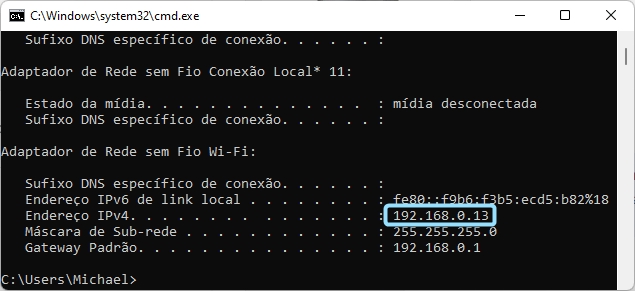
7 – No seu celular, acesse a Play Store e pesquise por "Comanda eletrônica Datahex".
Você encontrará o aplicativo disponível para instalação, conforme demonstrado na imagem abaixo:
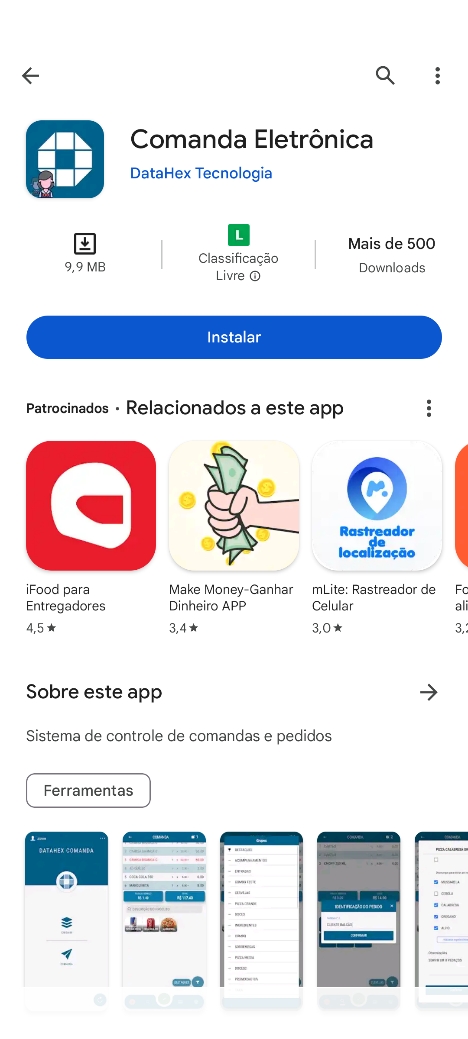
Após a instalação do aplicativo, abra-o no seu dispositivo.
A seguir, detalharemos como proceder com a configuração.
Role a tela para o lado esquerdo

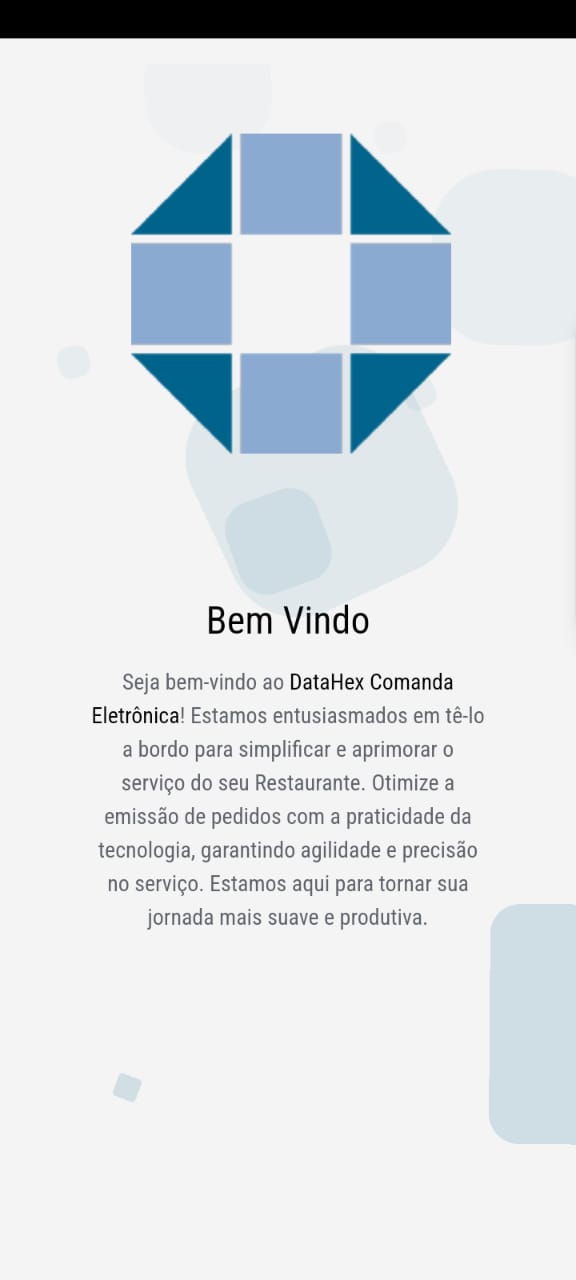
Role a tela para o lado esquerdo ou clique em "Já sou cliente". Em seguida, clique em “Configurar".


No campo designado, digite o IP do servidor, seguindo o exemplo: http://192.168.0.5:3650
Alternativamente, você pode clicar na lupa para realizar uma busca automática e encontrar o IP do servidor na rede. Após a identificação, certifique-se de inserir o número da porta, conforme o exemplo mencionado anteriormente. Em seguida clique em confirmar.
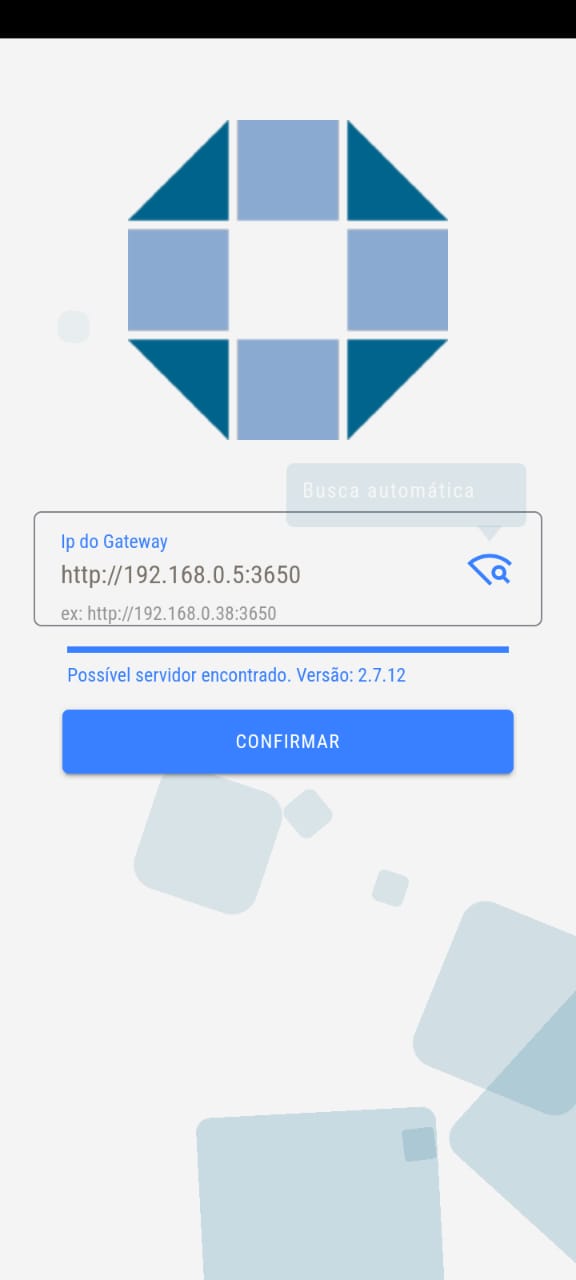
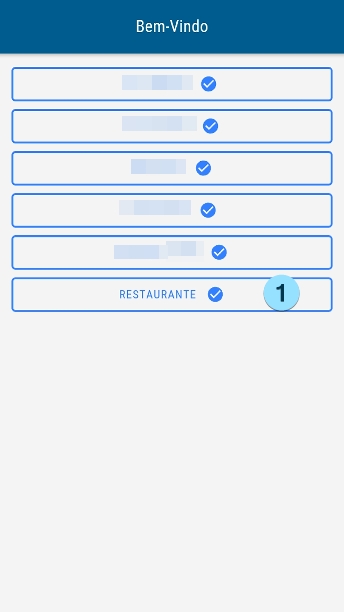
Se todas as configurações foram feitas corretamente até o momento, a tela a direita mostrará a opção para clicar no nome da sua empresa que o aplicativo identificará.
Se for um grupo de lojas, clique na loja desejada conforme indicado.
1 – No exemplo fornecido, clicamos na opção "Restaurante".
No seu caso, o nome da sua empresa será exibido para que você clique nele.
Clique nos 3 pontos e a seguir em configurações
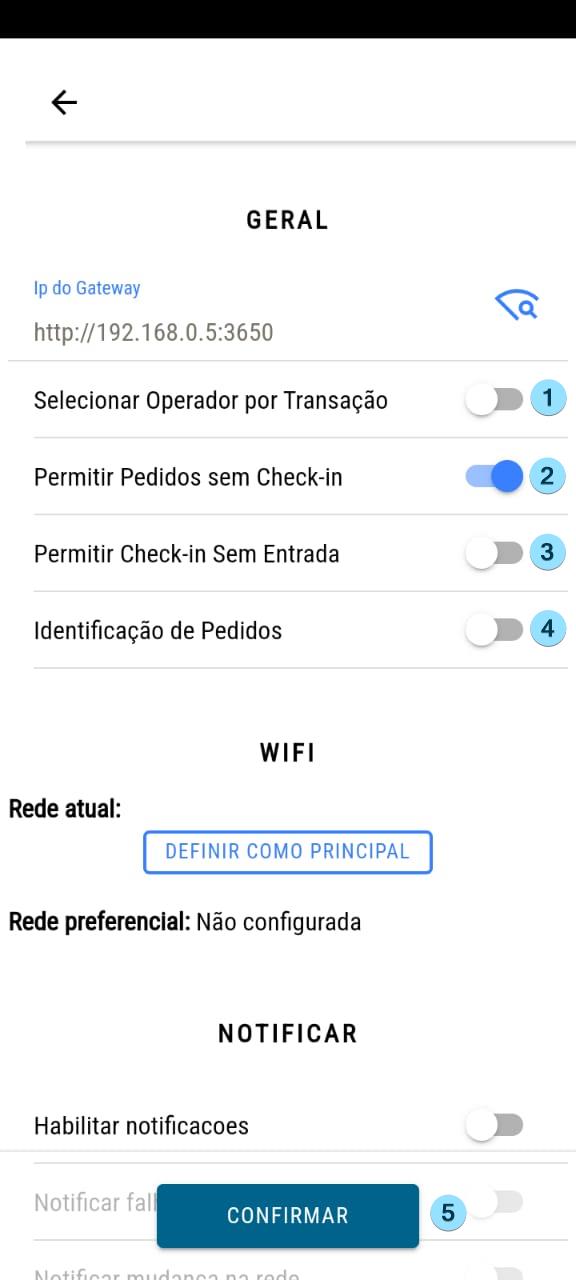
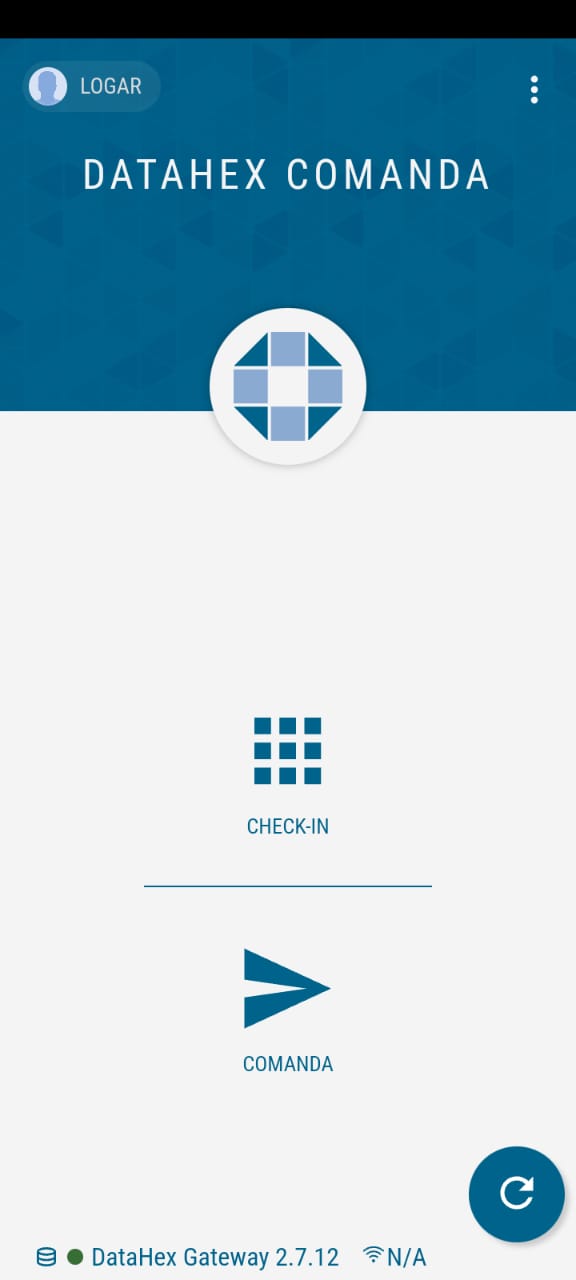
1 – Se o celular for usado sempre pelo mesmo operador, não é necessário habilitar essa opção. Em um tablet compartilhado por vários operadores, especialmente se estiver fixo em um local, é recomendado habilitar essa opção para solicitar a escolha do operador a cada novo pedido feito pelo app.
2 – Se o estabelecimento for um restaurante, é recomendado marcar essa opção, o que é comum na maioria dos casos. Em situações como casas de shows, onde é necessário fazer um check-in antes dos clientes entrarem, essa opção deve ser desabilitada.
3 – Se o estabelecimento cobra uma taxa para entrada, deixe essa opção desabilitada. Caso não haja taxa de entrada, mantenha-a marcada.
4 – Se o controle for feito apenas pelo número de mesa, deixe essa opção desmarcada. Se além do número da mesa houver também um controle individual (como cartão ou pulseira), marque essa opção. Dessa forma, ao fazer um pedido pelo app, o sistema solicitará primeiro o número individual da pessoa e, em seguida, o número do local de entrega (a mesa). Se essa opção estiver marcada, o papel de produção imprimirá as duas condições para que o garçom saiba onde e para quem entregar o pedido.
5 – Clique em confirmar.
Com essas etapas concluídas, a instalação e configuração da comanda eletrônica estarão finalizadas.
Suporte: 0800 444 6688 WhatsApp www.datahex.com.br
Last updated